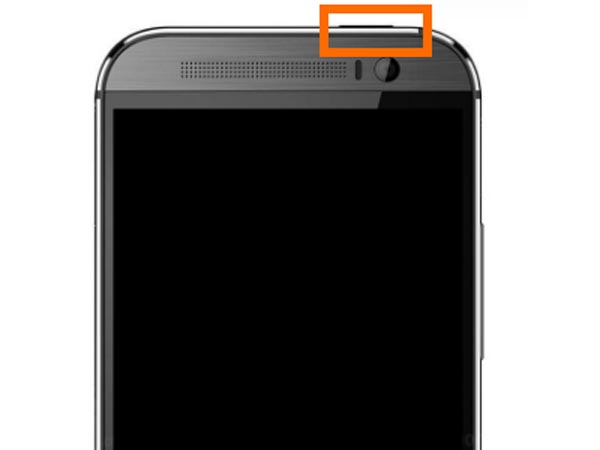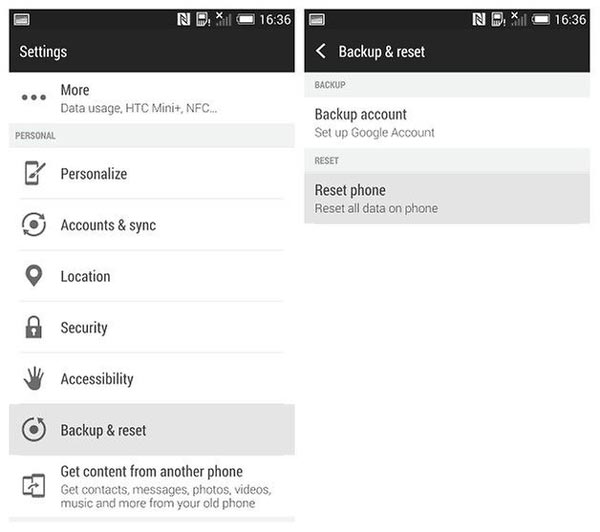- [Решено] Как сбросить настройки HTC Phone до заводских настроек
- Часть 1 знать о сбросе к заводским настройкам / Hard Reset
- Часть 2 Как сбросить настройки телефона HTC
- Метод 1 Soft Reset для HTC Phone
- Метод 2 Сброс настроек HTC Phone через меню настроек
- Метод 3 Hard Reset HTC Phone с помощью кнопок телефона
- Часть 3 Как восстановить потерянные данные телефона после заводских настроек
- Сброс до заводских настроек телефона HTC: инструкция
- Создание копии перед сбросом до заводских настроек
- Аппаратный сброс через режим Recovery
- Мягкий сброс
- Перезагрузка и сброс настроек в HTC
- Перезагрузка HTC
- Программный сброс настроек в HTC
- Аппаратный сброс настроек в HTC
- Учебник по сбросу HTC Phone с меню настроек и аппаратными кнопками
- Часть 1 : Что такое hard reset и soft reset
- Часть 2 : Как сделать программный сброс телефона HTC
- Часть 3 : Как восстановить заводские настройки HTC One (Hard reset)
- Способ 1: сброс настроек HTC в меню настроек
- Способ 2: сброс настроек к заводским настройкам HTC с помощью аппаратных кнопок
- Заключение
[Решено] Как сбросить настройки HTC Phone до заводских настроек
Существует ряд причин, по которым вы можете захотеть восстановить заводские настройки телефона HTC. Возможно, вы продаете его и хотите стереть с него свои данные, или, возможно, ваш смартфон выдает ошибки при запуске приложений и быстрее расходует заряд батареи. При таких обстоятельствах вы можете удалить данные путем аппаратного сброса.
Скачать Android восстановления данных бесплатно сейчас!
Купить Android восстановления данных сейчас!
Восстановите удаленные SMS, контакты, фотографии, журнал звонков, чат WhatsApp, видео и многое другое.
Часть 1 знать о сбросе к заводским настройкам / Hard Reset
Любой телефон HTC имеет функцию сброса настроек. Прежде чем вы решите сбросить телефон к заводским настройкам, вы должны хорошо знать об этом. Сброс к заводским настройкам или полный сброс — это практическая мера для удаления всех ваших данных, включая установленные приложения, контакты, сообщения, фотографии, программное обеспечение, учетные записи и т. Д. Телефон автоматически перезагружается и возвращается в исходное состояние. Это осознанный способ решения многих проблем, таких как мы упоминали в первом абзаце. Но вы должны использовать его сознательно, так как все ваши личные данные хранятся на устройстве. Поэтому вам лучше сделать резервную копию ваших данных перед полным сбросом.
Часть 2 Как сбросить настройки телефона HTC
Существует несколько способов сброса настроек телефона HTC, включая программный сброс и полный сброс. Вы можете выбрать наиболее эффективный способ решения ваших проблем в зависимости от ваших обстоятельств. Вот конкретные методы.
Метод 1 Soft Reset для HTC Phone
Программный сброс — это удобный способ перезагрузить телефон, когда он застрял или сломался, что просто перезагружает ваше устройство без удаления каких-либо данных.
Шаг 1 Удерживайте кнопку Включения кнопка вниз, пока не появится меню загрузки;
Шаг 2 Нажмите Выключить;
Шаг 3 Подождите несколько секунд, а затем перезагрузите телефон снова.
Метод 2 Сброс настроек HTC Phone через меню настроек
Если ваш телефон HTC работает в нормальном рабочем состоянии, мы рекомендуем вам сбросить настройки телефона с помощью Параметры который является одним из способов полной перезагрузки телефона HTC.
Шаг 1 Введите Параметры меню на рабочем столе вашего телефона.
Шаг 2 Прокрутите экран вниз и нажмите Резервное копирование и сброс or Конфиденциальность , а затем выберите Сброс данных.
Шаг 3 На Сброс данных интерфейс, нажмите на Сбросить устройство а затем удалите все данные с вашего телефона.
После выполнения вышеуказанных шагов, вы получите новинка телефон, как вы только что купили его!
Метод 3 Hard Reset HTC Phone с помощью кнопок телефона
Если ваш телефон HTC работает в ненормальной ситуации, например, не может включить телефон или войти в меню настроек, вы можете войти в режим восстановления, чтобы выполнить полную перезагрузку телефона с помощью аппаратных кнопок.
Шаг 1 Выключите телефон, зажмите УБАВИТЬ ЗВУК кнопку, а затем нажмите Кнопка питания.
Шаг 2 Теперь вы вошли в режим восстановления, перейдите в меню с помощью кнопок регулировки громкости, найдите и выберите Удалить данные / сброс настроек Режим.
Шаг 3 Нажмите ОЧИСТИТЬ ХРАНИЛИЩЕ, а затем нажмите МОЩНОСТЬ, Когда вас попросят подтвердить, нажмите УВЕЛИЧИТЬ ГРОМКОСТЬ.
После перезагрузки телефона он вернется к заводским настройкам.
Часть 3 Как восстановить потерянные данные телефона после заводских настроек
Если вы забыли сделать резервную копию важных данных до полного сброса или неправильно настроили заводские настройки, вы все равно сможете найти простой способ восстановить ваши данные. В этом случае мы хотели бы предоставить вам мощный инструмент для устранения этих проблем.
Android Восстановление данных это профессиональный инструмент, который поможет вам восстановить удаленные или потерянные данные.
Вот как восстановить данные телефона с помощью Android Data Recovery:
Шаг 1 Скачать и запустить Android Восстановление данных на вашем компьютере
Скачать Android Восстановление данных, установите и запустите его на компьютере. Подключите ваше устройство к нему через USB-кабель, и он может автоматически обнаружить ваш телефон.
Win Скачать Mac Скачать Win Скачать Mac Скачать
Шаг 2 Включить USB отладки
Если устройство не может подключиться к компьютеру, проверьте, включена ли отладка по USB. Android Data Recovery научит вас, как открыть режим отладки USB на вашем телефоне. Вы можете выполнить следующие шаги для достижения этой задачи.
Шаг 3 Выберите восстанавливаемые типы файлов
После подключения к компьютеру он будет сканировать все файлы на вашем устройстве. И тогда у вас есть доступ к выбору типов файлов, которые вы хотите восстановить, таких как контакты, сообщения, вложения сообщений, журналы вызовов, фотографии, галерея и другие документы. Тогда вы можете нажать Далее Кнопка для просмотра деталей.
Шаг 4 Восстановите предметы, которые вы хотели
Когда сканирование завершено, вы можете просмотреть и выбрать данные устройства, которые вы хотите восстановить, а затем нажмите Recover Кнопка для сохранения данных на ПК.
Скачать Android восстановления данных бесплатно сейчас!
Купить Android восстановления данных сейчас!
Восстановите удаленные SMS, контакты, фотографии, журнал звонков, чат WhatsApp, видео и многое другое.
Источник
Сброс до заводских настроек телефона HTC: инструкция
Рассмотрим, как для телефонов HTC осуществить полный сброс Hard reset, а также подготовительные действия сохранения данных. Инструкция, как сбросить ОС смартфонов разных моделей до заводских настроек.
Полностью сбрасывать пользовательские настройки приходится, если:
- утрачен пароль от телефона или графический ключ;
- происходит подвисание после обновления или установки приложений;
- устройство не включается;
- заметен быстрый разряд телефона по непонятным причинам;
- не работают встроенные функции.
В большинстве случаев восстановление заводских настроек HTC помогает, но при этом пользовательские данные могут быть утеряны, поэтому желательно заранее провести резервное копирование.
Создание копии перед сбросом до заводских настроек
Создание резервной копии желательно делать регулярно, не только перед восстановлением заводских настроек. Это оптимальный путь сохранения важнейших данных. Порядок действий для HTC:
- в меню телефона нажмите Контакты;
- далее — Управление контактами;
- выберите Импорт-Экспорт;
- определите место экспорта, куда сбросить копию;
- создайте резервный файл.
Для восстановления данных из резервной копии выбирается пункт «Импорт».
Сбрасывая настройки аппаратно, можно потерять не только контакты, но и другие данные, так как происходит капитальная очистка памяти смартфона. Поэтому надо пересмотреть информацию на телефоне и сохранить все нужное: фотографии, важные сообщения, записи.
Аппаратный сброс через режим Recovery
Для общего сброса настроек через режим Recovery:
- войдите в режим, одновременно зажав копки громкости и включения;
- в появившемся меню выберите «wipe data/factory reset»;
- затем — «Yes — delete all user data»;
- завершите пунктом «reboot system now».
Пр входе в Recovery кнопку громкости нужно зажимать либо на увеличение, либо на уменьшение, в зависимости от модели. Этой же кнопкой нужно выбирать пункты меню, а подтверждать кнопкой включения. В новых моделях телефонов HTC управление меню сенсорное.
После перезагрузки все пользовательские данные будут удалены и устройство вернется к заводским настройкам.
Мягкий сброс
В большинстве моделей HTC до аппаратного Hard Reset можно попытаться выполнить мягкий программный сброс. Для этого:
- войти в Настройки ОС Android;
- выбрать пункт «Восстановление и сброс»;
- далее -«Сброс настроек»;
- подтвердить «Стереть все».
Пользовательские данные также стираются, поэтому предварительно необходимо сделать резервную копию.
Источник
Перезагрузка и сброс настроек в HTC
В процессе работы любого устройства, оперирующего данными, неизбежно возникают ошибки. Если они начинают накапливаться, то устройство начинает «подвисать», «тормозить», а иногда и вообще перестает реагировать на команды. Не исключены такие ситуации и в смартфонах HTC. Обычно для устранения проблем хватает перезагрузки телефона. Если же она не помогает – приходится делать сброс настроек.
Перезагрузка HTC
- В активном режиме экрана, когда он не заблокирован, нажмите и удерживайте некоторое время кнопку питания.
- В появившемся окне выберите «Начать снова».
- Подтвердите действие, нажав «Перезапуск».
*Если телефон «подвис» настолько, что вообще не реагирует на нажатия кнопок, то просто нажмите и удерживайте чуть больше 10 секунд кнопку питания, а затем отпустите ее. Телефон должен перезагрузиться автоматически.
Программный сброс настроек в HTC
При сбросе удаляются все загруженные приложения (кроме предустановленных), ваши аккаунты и настройки телефона.
- Войдите в меню «Настройки».
- Выберите «Память» ->«Сброс к заводским установкам».
- В появившемся окне в нижнем меню выберите «Сброс настроек телефона» ->«Стереть все».
*При программном сбросе в памяти телефона и на карте памяти остаются изображения, фотографии и другая информация. Чтобы стереть и ее, необходимо перед выполнением п.3 поставить галочки напротив «Удалить все данные» и «Очистить карту памяти».
Аппаратный сброс настроек в HTC
Аппаратный сброс делается в том случае, когда телефон не реагирует на нажатие никаких клавиш и сенсорных кнопок.
- Нажмите и удерживайте боковую кнопку уменьшения громкости. Не отпуская ее, нажмите и удерживайте кнопку питания.
- После появления на экране HTC трех зеленых человечков (изображений Android), отпустите обе кнопки.
- Нажимая кнопку уменьшения громкости, выберите пункт «Восстановить исходные настройки» («Factory reset» на англ.). Для подтверждения действия нажмите кнопку питания.
Источник
Учебник по сбросу HTC Phone с меню настроек и аппаратными кнопками
Размещено от Билл Фаррелл Июнь 21, 2021 16: 02
HTC — один из самых популярных производителей электроники в мире, основанный в 1997. И первый смартфон HTC был выпущен в 2008. С тех пор этот бренд выпускает несколько моделей смартфонов высокого и начального уровня каждый год. Согласно нашему опросу, наиболее распространенным флагманским смартфоном HTC является серия HTC One. Конечно, есть много людей, спрашивающих, как сбросить настройки телефона HTC в сети, отчасти потому, что это универсальный метод для решения различных проблем на устройствах HTC. Поэтому в этом уроке мы расскажем вам, как сбросить настройки телефона HTC, когда он все еще работает или недоступен.
- Часть 1: Что такое аппаратный сброс и программный сброс
- Часть 2: Как сделать программный сброс телефона HTC
- Часть 3: Как сделать сброс настроек к заводским настройкам HTC One (Hard reset)
Часть 1 : Что такое hard reset и soft reset
Если вы выполните поиск сброса телефона HTC в Интернете, вы обнаружите, что существует несколько концепций: полный сброс, программный сброс, заводской сброс, общий сброс или принудительный сброс. Среднестатистических людей эти понятия легко сбивают с толку. Не волнуйтесь; мы объясним их ясно в этой части.
Вообще говоря, существует два типа сброса: полный сброс и мягкий сброс. Другие понятия — просто другое название для них. Например, общий сброс — это полный сброс.
Теперь поговорим о том, что такое жесткий сброс и мягкий сброс. Вкратце, мягкий сброс — это перезагрузите ваш телефон HTC с кнопкой питания; и hard reset — восстановить ваш телефон до заводских условий, вернувшись к состоянию в поле.
Помимо концепции, рабочий процесс и функции аппаратного сброса и мягкого сброса отличаются.
Проблемы на телефоне HTC, которые может решить программный сброс, включают в себя:
- 1. Выполняйте медленнее, не отвечайте и отвечайте неправильно.
- 2. Не могу получить смс. MMS, WhatsApp, электронная почта или документы.
- 3. Не удается подключиться к сети Wi-Fi или сотовой связи.
- 4. Нет сигнала на вашем телефоне или не может позвонить.
- 5. Застрял в режиме наушников.
- 6. И другие проблемы с программным обеспечением из-за избыточности данных кэша.
Аппаратная перезагрузка более радикальна, и проблемы могут быть решены, включая, но не ограничиваясь:
- 1. Атака вирусами, вредоносными и шпионскими программами.
- 2. Заблокирован как забыл ПИН код или пароль экрана блокировки.
- 3. Нет звука, и динамик или наушники перестают работать.
- 4. Сбой из-за неудачного рутирования или обновления программного обеспечения.
- 5. И другие проблемы программного обеспечения и ситуации должны очистить все устройство.
Еще одно различие между аппаратным сбросом и программным сбросом заключается в том, что первый стирает все личные данные и пользовательские настройки, а последний не прерывает текущие данные на вашем телефоне HTC.
Если вы хотите выполнить программный сброс или полный сброс телефона HTC, просто следуйте инструкциям ниже.
Часть 2 : Как сделать программный сброс телефона HTC
Как было сказано ранее, если ваш телефон HTC работает медленнее, чем обычно, не отвечает или имеет приложение, которое работает неправильно, попробуйте выполнить программный сброс и посмотрите, поможет ли это решить проблему.
Шаг 1 . Нажмите кнопку питания, чтобы вызвать телефон HTC, если дисплей выключен. Кнопка «Power» обычно находится сверху телефона HTC.
Шаг 2 . Затем нажмите и удерживайте кнопку «Питание», пока не увидите экран «Перезагрузка». Нажмите «Перезагрузить», а затем снова нажмите «Перезагрузить» на экране подтверждения, чтобы немедленно выполнить мягкий сброс.
Шаг 3 , При перезагрузке на экране блокировки введите свой PIN-код и получите доступ к своему смартфону, как обычно.
Если ваш телефон HTC не реагирует на нажатие кнопки питания, вы все равно можете выполнить на нем программный сброс. В это время нажмите и удерживайте кнопки «Питание» и «Увеличение громкости» одновременно не менее 10 секунд. Когда вы увидите логотип HTC на экране, отпустите обе кнопки.
Часть 3 : Как восстановить заводские настройки HTC One (Hard reset)
Если программный сброс не может устранить проблему, которая вас беспокоит, сброс телефона HTC к заводским условиям — это еще одно решение, которое вы можете попробовать.
Сброс настроек Android сотрет все данные и настройки на телефоне Android. Так у тебя получше резервный телефон HTC во избежание потери данных.
Способ 1: сброс настроек HTC в меню настроек
Меню «Настройки» — это самый простой способ выполнить сброс настроек на устройствах HTC. Если ваш телефон все еще работает, вы можете выполнить следующие шаги, чтобы легко сбросить настройки телефона HTC. Чтобы не потерять данные, сначала создайте резервную копию телефона HTC.
Шаг 1 , Нажмите кнопку питания, чтобы снова включить телефон HTC и разблокировать его.
Шаг 2 . Откройте приложение «Настройки» на главном экране и нажмите на подменю «Резервное копирование и сброс».
Шаг 3 . Затем выберите «Сбросить настройки телефона» в разделе «Сброс» и нажмите «Стереть все данные», чтобы продолжить.
Шаг 4 . Наконец, коснитесь «ОК», чтобы подтвердить его, и начните восстановление заводских настроек телефона.
Этот способ доступен для всех моделей телефонов HTC,
включая HTC One серии, флагман HTC Desire, серии HTC U и другие модели.
Способ 2: сброс настроек к заводским настройкам HTC с помощью аппаратных кнопок
С другой стороны, если ваш телефон HTC зависает, не отвечает или недоступен, меню «Настройки» будет невозможно. Возможен ли сброс настроек телефона HTC в таких случаях? Да. Устройства HTC имеют встроенную функцию, которая позволяет людям сбросить настройки телефона HTC до заводских настроек.
Шаг 1 . Выключите свой телефон HTC, например HTC One, с помощью кнопки «Питание» в верхней части устройства.
Шаг 2 . Подождите, пока устройство полностью не станет черным. Удерживая нажатой кнопку «Питание» и одновременно нажмите кнопку «Уменьшение громкости» в течение нескольких секунд. Когда вы увидите экран режима загрузки, отпустите обе кнопки.
Шаг 3 . Выделите «Загрузчик» с помощью кнопок «Увеличение громкости» и «Уменьшение громкости»; затем реализуйте это, нажав кнопку «Power». С помощью кнопок «Громкость» прокрутите вниз до пункта «Перезагрузка в режим восстановления» и нажмите кнопку «Питание», чтобы подтвердить его.
Шаг 4 . Когда появится восклицательный знак, нажмите кнопки «Питание» и «Увеличение громкости», чтобы загрузиться в режим восстановления. Затем выберите «стереть данные / восстановить заводские настройки» с помощью кнопок громкости и выполните его с помощью кнопки питания. При запросе подтверждения выберите и выполните «Да — удалить все данные пользователя».
Шаг 5 . Когда это будет сделано, выберите «перезагрузить систему сейчас», чтобы перезагрузить смартфон.
Заключение
В этом уроке мы поговорили о том, как сбросить настройки телефона HTC с помощью программной перезагрузки и аппаратной перезагрузки. Если вас смущает концепция аппаратного сброса и мягкого сброса, вы можете найти краткое объяснение в первой части этого урока. Кроме того, мы поделились пошаговыми инструкциями по выполнению программного сброса и аппаратного сброса телефона HTC. Когда вы сталкиваетесь с проблемами на вашем устройстве, вы можете следовать нашим инструкциям, чтобы упростить работу с пользователем. В любом случае, мы надеемся, что наш учебник будет полезен для пользователей телефонов HTC. Если у вас есть какие-либо вопросы, связанные с перезагрузкой смартфона, вы можете оставить сообщение под этой статьей, мы ответим на него как можно скорее.
Источник